Eliminar «Windows Defender Security Center» pop-up scam - Guía gratuita
Guía de eliminación de «Windows Defender Security Center» pop-up scam
¿Qué es «Windows Defender Security Center» pop-up scam?
La estafa pop-up «Windows Defender Security Center» puede causar pérdidas monetarias y daño en tu sistema
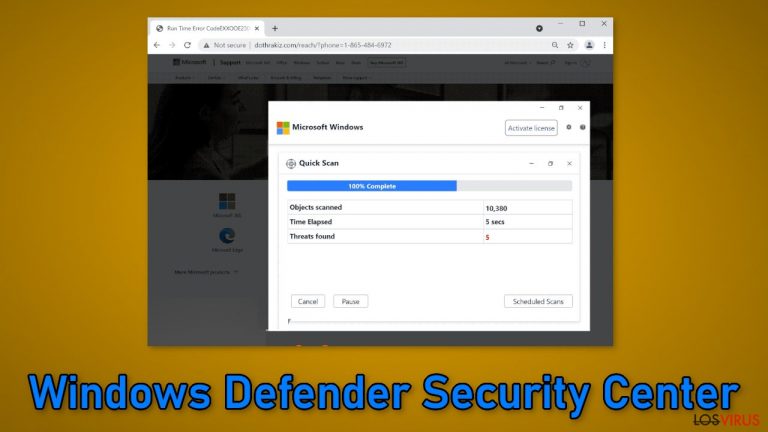
El pop-up «Windows Defender Security Center» es un falso mensaje creado por ladrones para genera beneficios de usuarios inocentes de Windows. La estafa intenta convencer a la gente de que sus sistemas están en peligro porque ha quedado infectado por spyware.
Los estafadores quieren que la gente llame al número que proporcionan. Una vez llaman, empiezan a obtener acceso remoto a sus dispositivos intentando convencer a los usuarios de que ellos resolverán el problema. Entonces, ellos empiezan a ejecutar falsas comprobaciones del sistema, desinstalar herramientas de seguridad legítimos, y descargar falsos programas antivirus. Las máquinas de los usuarios quedan infectadas con malware, troyanos, y ransomware.
La gente debería ser consciente de que los estafadores son capaces de instalar RATs (Remote Access Trojans). Ellos tienen la capacidad de acceder a la máquina sin el consentimiento de los usuarios por una cantidad de tiempo ilimitada. Los defraudadores pueden obtener control sobre los archivos personales de los usuarios, como sus fotos, vídeos y documentos. Los datos pueden ser luego vendidos en foros o usados para blackmail.
| NOMBRE | Windows Defender Security Center |
| TYIPO | Phishing, adware |
| SÍNTOMAS | Un falso mensaje aparece intentando convencer a los usuarios de que sus sistemas están en peligro |
| DISTRIBUCIÓN | Páginas webs engañosas, anuncios falsos, instalaciones de programas gratuitos |
| PELIGROS | Los estafadores pueden robar información personal, convencer a las víctimas de pagar por programs de seguridad inútiles o infectar sus sistemas con malware |
| ELIMINACIÓN | Comprobar tu ordenador en busca de programas maliciosos con herramientas anti-malware, así como también tu navegador en busca de extensiones maliciosas |
| MÁS PASOS | Usar FortectIntego para deshacerse de cualquier resto de daño y limpiar tu navegador |
Técnicas de ingeniería social
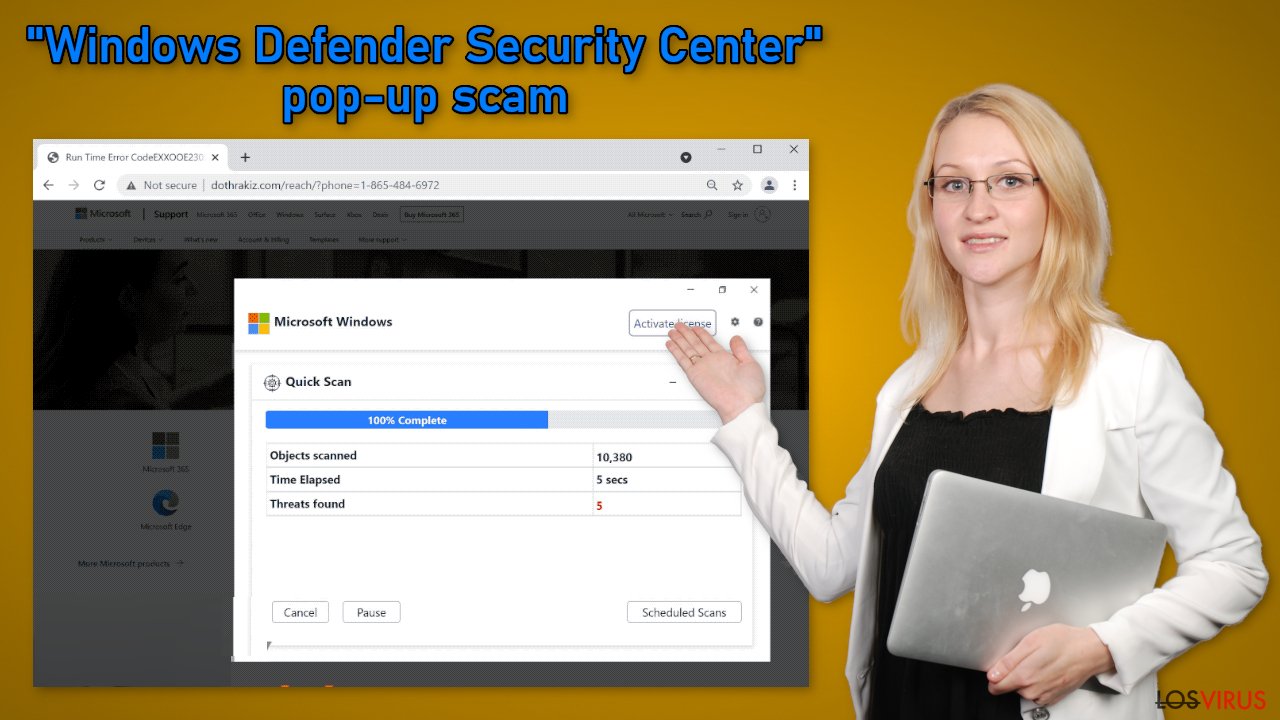
El falso pop-up estafa de The «Windows Defender Security Center» muestra el siguiente mensaje:
Windows-Defender – Security Warning
** ACCESS TO THIS PC HAS BEEN BLOCKED FOR SECURITY REASONS **
Your computer has alerted us that it has been infected with a DOSAttack Spyware. The following data has been compromised.
> Email Credentials
> Banking Passwords
> Facebook Login
> Pictures & DocumentsWindows-Defender Scan has found potentially unwanted Adware on this device that can steal your passwords, online identity, financial information, personal files, pictures or documents.
You must contact us immediately so that our engineers can walk you through the removal process over the phone.
Call Microsoft Support immediately to report this threat, prevent identity theft and unlock access to this device.
Closing this window will put your personal information at risk and lead to a suspension of your Windows Registration.
Call Microsoft Support: 1-865-484-6972 (Toll Free)
La página se disfraza bajo un aparente look legítimo de alerta de Microsoft avisando sobre el peligro. Múltiples banners aparecen en la pantalla para intimidar aún más a los usuarios. La gente dice que también ven un supuesto proceso de comprobación del sistema. Es simplemente una falsa animación que busca hacer que los pop-ups parezcan legítimos.
Como puedes ver, el mensaje da la impresión al usuario de que el ordenador ha sido bloqueado porque están infectados por spyware. No debería haber necesidad de mencionar que esto no es verdad. Microsoft nunca mostrará alertas aleatoriamente mientras estás navegando por la web. Si ves este mensaje, busca errores gramaticales o de expresión, ya que los ladrones los cometen muy a menudo. También, inspecciona la URL y determina si es legítima.
Métodos de distribución
Los usuarios raramente se topan con estafas del soporte técnico de Windows a través de los resultados de búsqueda. Se ocultan en otras páginas engañosas que a menudo tienen relación con actividades ilegales. Sitios no regulados pueden estar completos de anuncios engañosos y redirecciones sigilosas, por lo que ten cuidado mientras navegas por la web y no hagas click en enlaces y botones aleatorios.
Otra cosa que deberías notas es el peligro que existe en plataformas peer-to-peer de compartición de archivos, y sitios de torrent. Son un caldo de cultivo de todo tipo de malware. Lo mejor que puedes hacer es obtener un programa desde la página web oficial de los desarrolladores. Incluso aunque esto pueda costar dinero, te ahorrará tiempo peleando con la seguridad y salud de tu sistema.
Tu ordenador podría ser también infectado con adware que puede estar causando este errático comportamiento. Si es un tipo de PUP (programa potencialmente no deseado) que puede generar contenido comercial en tu dispositivo. Puedes experimentar pop-ups, banners y redirecciones. Pueden aparecer sin consentimiento del usuario.
Los adware a menudo se difunden a través de plataformas de distribución de programas gratuitos o freewares. Éstos incluyen programas adicionales en los instaladores sin mostrarlos claramente. Normalmente, la gente se salta los pasos del proceso de instalación para ser capaces de probar el nuevo software en cuanto sea posible, y esto es un gran error.
Para evitar la entrada de PUPs en tu sistema, deberías aplicar ciertas medidas de seguridad. Elige siempre los métodos de instalación Avanzados o Personalizados, lee la Política de Privacidad y Términos de Uso. La parte más crucial es inspeccionar la lista del archivo y desmarcar las casillas al lado de cualquier cosa sospechosa o elementos no relacionados.
Eliminar los posibles hackers de navegador
La estafa pop-up «Windows Defender Security Center» puede haber aparecido porque tu navegador está hackeado. Puedes saber más sobre cómo operan los hackers de navegador mediante los artículos que escribimos sobre los que han sido detectados más recientementes, como Custom Search Bar, Clear Search, y Live-Secure. Te recomendamos que vayas a los ajustes de tu navegador y elimines todas las extensiones instaladas una por una para ver si ves algún cambio:
Google Chrome
- Abre Google Chrome, haz click en el Menú (los tres puntos verticales en la esquina superior derecha) y selecciona Más herramientas > Extensiones.
- En la ventana que se abre nueva, verás todas las extensiones instaladas. Desinstala todos los plugins sospechosos que puedan estar relacionados con el programa indeseado haciendo click en Eliminar.

Mozilla Firefox
- Abre el navegador Mozilla Firefox y haz click en el Menú (tres líneas horizontales en la esquina superior derecha).
- Selecciona Add-ons.
- Aquí, seleccina el plugin indeseado y haz click en Eliminar.

MS Edge (Chromium)
- Abre Edge y haz click en Configuración > Extensiones.
- Elimina todas las extensiones indeseados haciendo click en Eliminar.

MS Edge (legado)
- Selecciona Menú (tres puntos horizontales en la esquina superior derecha de la ventana del navegador) y selecciona Extensiones.
- Desde la lista, elige una extensión y haz click en el icono del engranaje.
- Click en Desinstalar abajo.

Deberías limpiar tus navegadores de las cookies y caché. Las cookies son pequeños archivos de texto que almacenan información tales como tu dirección IP, geolocalización, páginas que visitas, enlaces en los que haces click y cosas que compras en internet. Algunas páginas web y add-ons de navegador pueden reunir estos datos y luego venderlos a redes publicitarias y otras terceras partes.
Usa una herramienta de mantenimiento como FortectIntego para un proceso rápido y sencillo. Este poderoso software puede deshacerse de cookies y caché automáticamente. Además, puede solucionar varios errores del sistema, archivos corruptos y problemas del registro, lo cual es especialmente útil tras una infección del virus.
Comprueba tu máquina con herramientas profesionales de seguridad
Para asegurarte de que tu sistema está libre de intrusos que puedan estar causando la aparición de estafas de soporte técnico de Microsoft, te recomendamos que compruebes tu sistema con un programa de seguridad. SpyHunter 5Combo Cleaner y Malwarebytes son buenas opciones porque están probadas como herramientas anti-malware de confianza. Pueden detectar la mayoría de amenazas que se ocultan en tu ordenador y eliminarlas completamente. Los programas de seguridad pueden también alertar a los usuarios sobre potenciales amenazas antes de que realicen cualquier cambio.
La eliminación manual puede también a veces resultar en la renovación de infecciones, ya que los usuarios fallan a la hora de eliminar los archivos relacionados que se ocultan en varias carpetas. Además, los ladrones a menudo disfrazan sus programas no deseados bajo herramientas «útiles» para no causar sospechas. Puede ser difícil identificar amenazas si los usuarios no conocen sus nombres exactos. Un programa no deseado puede parecer como un programa antivirus, optimizador del sistema, etc. Sin embargo, si aún quieres hacerlo por ti mismo, puedes proceder con la guía de a continuación.
Windows
- Entra en el Panel de Control desde la búsqueda de Windows y pulsa Enter o haz click en el resultado de búsqueda.
- Bajo Programas, selecciona Desinstalar un programa.

- Desde la lista, encuentra la entrada del programa sospechoso.
- Click derecho en la aplicación y selecciona Desinstalar.
- Si aparece el Control de cuentas del usuario haz click en Sí.
- Espera a que el proceso de desinstalación finalice y haz click en Aceptar.

Recomendado para ti
No dejes que el gobierno te espíe
El gobierno tiene muchos problemas con respecto al registro de datos de los usuarios y los espionajes a los ciudadanos, por lo que deberías tener esto en consideración y leer más sobre las oscuras prácticas de reunión de información. Evita cualquier registro indeseado del gobierno o espionaje navegando completamente anónimo por Internet.
Puedes elegir una localización diferente cuando estés navegando y acceder a cualquier material que desees sin ninguna restricción de contenido particular. Puedes fácilmente disfrutar de conexión a internet sin riesgos de ser hackeado usando la VPN Private Internet Access.
Controla la información a la que puede acceder el gobierno o cualquier otra parte y navega por internet sin ser espiado. Incluso aunque no estés envuelto en actividades ilegales o confíes en tus servicios o plataformas elegidas, ten cuidado con tu seguridad y toma medidas de precaución usando un servicio VPN.
Copia de seguridad de los archivos para uso posterior, en caso de ataque de malware
Los problemas de software creados por malwares o pérdidas directas de datos debido a una encriptación puede conducir a problemas con tu dispositivo o daño permanente. Cuando tienes copias de seguridad actualizadas, puedes fácilmente recuperarte tras un incidente y volver a la normalidad.
Es crucial crear actualizaciones de tus copias de seguridad sobre cualquier cambio en tus dispositivos, por lo que puedes volver al punto donde estabas trabajando antes de que el malware modificase cualquier cosa o tuvieses problemas en tu dispositivo a causa de pérdida de datos o corrupción del rendimiento.
Cuando tienes una versión previa de cada documento importante o proyecto, puedes evitar frustración y pérdidas. Es bastante útil cuando aparecen malwares de la nada. Usa Data Recovery Pro para llevar a cabo la restauración del sistema.
